目次
以前にブログでも紹介させてもらったiPhone用のおしゃれな高機能カレンダーアプリStaccalにiPad版が登場します。今までiPhone版のみでしたが、Staccal のiPad版が2013年5月27日から利用可能になります。今までもiPadでの操作はできましたが、サイズや機能がiPadに最適化されるようです。もちろんiPad miniでも。公式サイトでも詳細がまだリリースされていないので5月27日になってみてのお楽しみですね。
ということで週明けからはますますスケジュール管理が楽しくなりそう。これは楽しみですね。
http://www.mobileanddesign.com/
iPhone版Staccalの記事はこちら
公式ウェブサイトも相変わらずおしゃれです。アップル並にシンプルで見やすい。
大画面になった分、予定を動かすなどのスワイプ操作も快適そうです。もちろん、iCloud同期もiPhone同様にできるみたいですよ。
「iPad mini Mode ON」という表示も。これならiPadはもちろんiPad mini にもサイズ対応するような感じ。
Staccal for iPhone
以前書いたiPhone版Staccalの記事もこちらにすこし引用しておきますね。
Staccal | ホント使いやすい高機能でおしゃれなiPhoneカレンダーアプリ
Staccal
「Staccal」最高に便利なiPhone、iPad用カレンダーアプリが登場。最高に便利でカッコいいカレンダーAppです。iTunesでも常に星4.5個以上!
まず他のカレンダーと比べてできることが多い。11タイプのカレンダーUIから好きなものを選んでカスタマイズ。「デフォルトのアカウントを選択」「日本の祝日」など最初にしておく設定や使い方を紹介します。
もちろん、iPhone5 にも完全対応の高機能カレンダーアプリです。アップル好きの友人に勧められてダウンロードしてみましたところ、これはマジで最高!
1−1.選べる11タイプのカレンダー
まず、他のカレンダーと比べてできることが多い。
11タイプのカレンダーUIから好きなものを選んで使えます。けっこうどれも使いやすいね。
ユーザーが使いやすいようにカスタマイズできるのが、この Staccal のいいところ♪
1−2.使いやすくておしゃれなユーザーインターフェース
すべて指先操作で、入力します。
なので、カレンダー上に無駄なボタンがありません。
1−3.デザインを好みにカスタマイズ
上記内容とかぶるけど、とにかく自分の好みに合わせて使いたいように使えるのが、Staccal のいいところ。
2.Staccal のはじめ方
最初の設定方法からはじめましょう。
2ー1.ようこそ画面
ようこそ。
2−2.初回起動ですでに同期済み!
これは本当に驚きました。
なんにもしてないのに予定がぎっしり!!
iPhoneデフォルトの「設定」 で同期済みのカレンダーを、初回起動で自動的に同期してくれます。
さっすが!
Google カレンダーとデフォルトのカレンダーの予定が同期されました!
iTunesからダウンロードできます。iPhone / iPad 両方に対応しています。
Staccal – 11種類レイアウトの高機能カレンダー – gnddesign.com

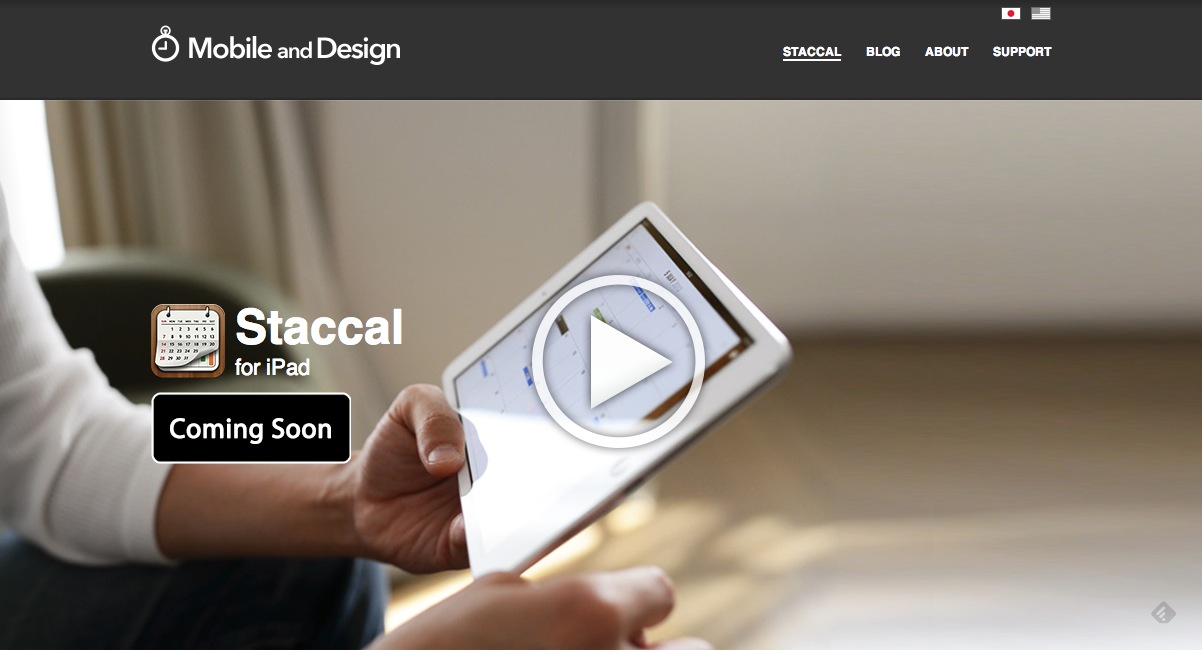
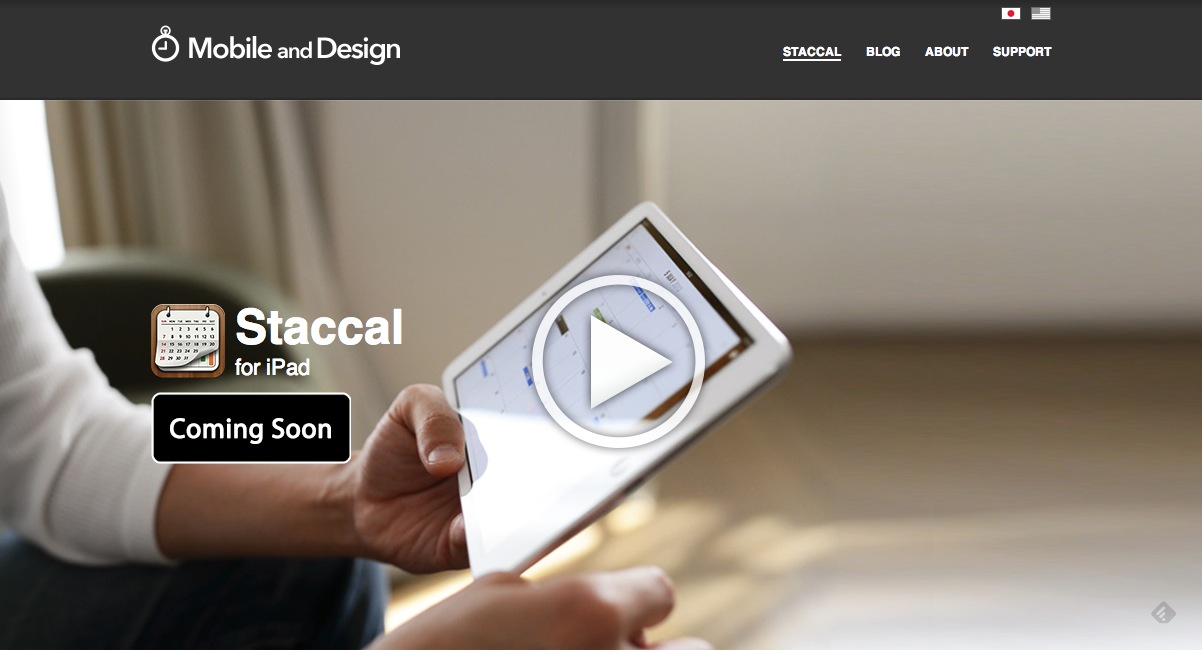
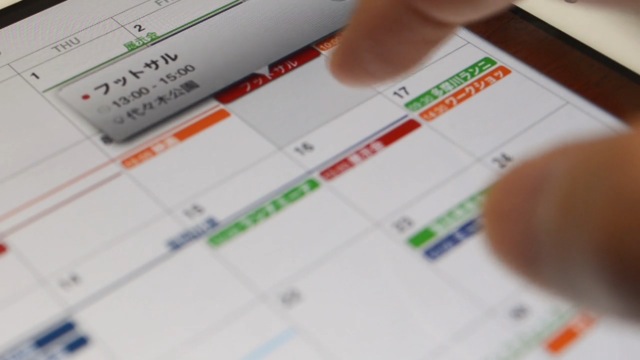
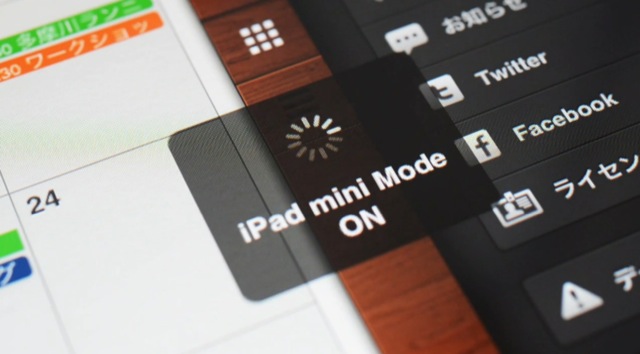

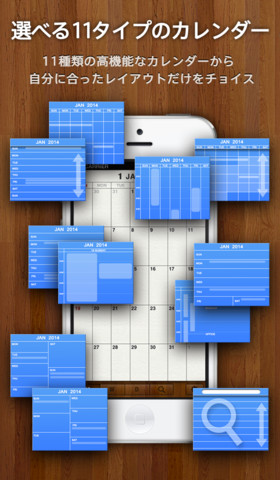
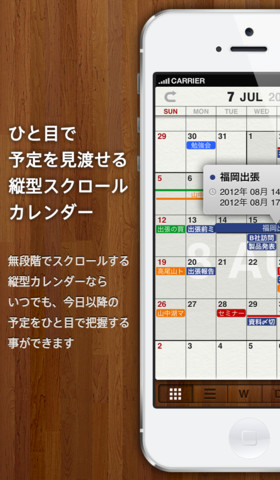
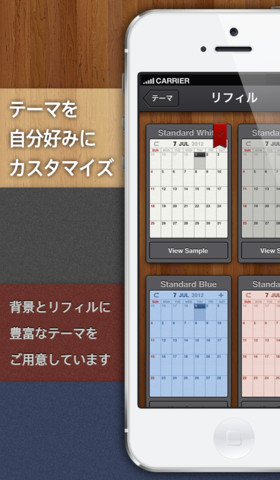 上記内容とかぶるけど、とにかく自分の好みに合わせて使いたいように使えるのが、Staccal のいいところ。
上記内容とかぶるけど、とにかく自分の好みに合わせて使いたいように使えるのが、Staccal のいいところ。
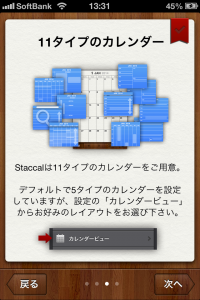
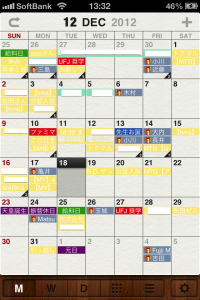 これは本当に驚きました。
これは本当に驚きました。